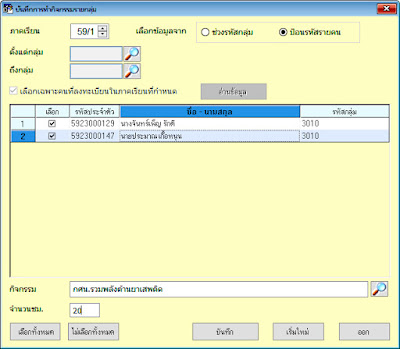1. โปรแกรม ITw สำหรับติดตั้ง รุ่นล่าสุด ทั้ง 3 หลักสูตร
1.1 โปรแกรม ITw หลักสูตรเก่า 2544 รุ่นวันที่ 16 ธ.ค. 54 มีแก้ไขเรื่อง
- รายงานสถิติข้อ 41 แยกตามภาคเรียนไม่มีข้อมูล
- รวบรวมข้อมูลผู้คาดว่าจะจบระดับจังหวัด ในกรณีที่ชื่อของ folder มีช่องว่างจะทำให้เกิด error
- เพิ่มสาเหตุการจบ ข้อ 9. รอตรวจสอบวุฒิเดิม
- รายงานสถิติข้อ 41 แยกตามภาคเรียนไม่มีข้อมูล
- รวบรวมข้อมูลผู้คาดว่าจะจบระดับจังหวัด ในกรณีที่ชื่อของ folder มีช่องว่างจะทำให้เกิด error
- เพิ่มสาเหตุการจบ ข้อ 9. รอตรวจสอบวุฒิเดิม
http://www.4shared.com/zip/WTDGcBzE/itw44_16122011_setup.html
1.2 โปรแกรม ITw หลักสูตรใหม่ 2551
1.2.1 โปรแกรม ITw หลักสูตรนำร่อง 10 จังหวัด 2 เขต รุ่น 16 ธ.ค.54 เพิ่มตัวเลือก การเรียงลำดับ ในหน้าจอส่งออกข้อมูลผู้มีสิทธิเข้ารับการประเมินคุณภาพการศึกษาระดับชาติ (เมนู 1-5-3) เพื่อแยกนักศึกษาตามกลุ่มและนำไปใช้ในการจัดห้องสอบ สนามสอบได้ ( ถ้าเลือกเรียงลำดับตามรหัสกลุ่ม ไฟล์ที่ได้จะเพิ่มรหัสกลุ่มในคอลัมน์ที่ 1 เพิ่มขึ้นมา )
http://dl.dropbox.com/u/15540884/itw50_16122011_setup.zip หรือ
http://www.4shared.com/zip/X0UXeN9E/itw50_16122011_setup.html
1.2.2 โปรแกรม ITw 2.0 หลักสูตรใหม่ 2551 ทั่วประเทศ รุ่น 3ต.ค.59
ก่อนที่จะติดตั้ง อ่าน “ข้อควรรู้และปฏิบัติก่อนติดตั้งโปรแกรม” ได้ที่ https://db.tt/G495kNR0
1.2 โปรแกรม ITw หลักสูตรใหม่ 2551
1.2.1 โปรแกรม ITw หลักสูตรนำร่อง 10 จังหวัด 2 เขต รุ่น 16 ธ.ค.54 เพิ่มตัวเลือก การเรียงลำดับ ในหน้าจอส่งออกข้อมูลผู้มีสิทธิเข้ารับการประเมินคุณภาพการศึกษาระดับชาติ (เมนู 1-5-3) เพื่อแยกนักศึกษาตามกลุ่มและนำไปใช้ในการจัดห้องสอบ สนามสอบได้ ( ถ้าเลือกเรียงลำดับตามรหัสกลุ่ม ไฟล์ที่ได้จะเพิ่มรหัสกลุ่มในคอลัมน์ที่ 1 เพิ่มขึ้นมา )
http://dl.dropbox.com/u/15540884/itw50_16122011_setup.zip หรือ
http://www.4shared.com/zip/X0UXeN9E/itw50_16122011_setup.html
1.2.2 โปรแกรม ITw 2.0 หลักสูตรใหม่ 2551 ทั่วประเทศ รุ่น 3ต.ค.59
ก่อนที่จะติดตั้ง อ่าน “ข้อควรรู้และปฏิบัติก่อนติดตั้งโปรแกรม” ได้ที่ https://db.tt/G495kNR0
โปรแกรม ITW51 2.0 รุ่นวันที่ 3 ต.ค.59 มีรายการปรับปรุงดังนี้
1) ปรับให้ใช้กับวิธีเรียนทางไกลได้ ตั้งแต่บันทึกประวัติ (รหัสนักศึกษาทางไกล หลักที่ 4 จะเป็น 4,5,6), การลงทะเบียน, การจัดสนามสอบ, การบันทึกคะแนนสอบ, จนถึงรายงานต่างๆ
2) แก้ไขเกี่ยวกับรายวิชา
2.1 ปรับเกณฑ์ตัดสินคะแนนปลายภาคของวิชาเลือกบังคับให้เหมือนกับวิชาบังคับ
2.2 แก้ไขตารางรหัสวิชา ปรับประเภทวิชาเป็น วิชาบังคับ วิชาเลือกบังคับ วิชาเลือกเสรี และเพิ่มหรือแก้ไขข้อมูลวิชาเลือกบังคับให้อัตโนมัติ
สามารถปรับสัดส่วนคะแนนหรือเกณฑ์การตัดสินคะแนนปลายภาคเป็นรายวิชาได้ หรือกำหนดให้เป็นไปตามตัวแปรระบบ
2.3 แก้ไขอ่านคะแนนปลายภาคจากแฟ้ม OMR ให้เลือกใช้เกณฑ์ตัดสินคะแนนปลายภาคและสัดส่วนคะแนนตามตารางรหัสวิชาหรือตัวแปรระบบ
3) เพิ่มเกณฑ์การจบ จำนวนหน่วยกิตวิชาเลือกบังคับ สำหรับนักศึกษาใหม่ตั้งแต่ภาคเรียน 59/1 มีผลต่อการตรวจสอบผู้จบและการแก้ไขข้อมูลจบ/ออก
4) เพิ่มเมนู (1-3-7) เปลี่ยนรหัสวิชาที่ลงทะเบียน ใช้สำหรับกรณีที่ลงทะเบียนผิดวิชา
เช่น เปลี่ยนรหัสวิชาการใช้ไฟฟ้าในชีวิตประจำวัน จากที่ลงทะเบียนเป็น พว02027 เปลี่ยนเป็น พว32023
5) เพิ่มเมนู (1-8-8) รายงาน “จำนวนผู้ขึ้นทะเบียนและจบหลักสูตร” ใช้สำหรับรายงานให้ทางกลุ่มพัฒนาระบบการทดสอบ
ดาวน์โหลดไฟล์สำหรับติดตั้งโปรแกรม ITW51 2.0 รุ่นวันที่ 3 ต.ค.59 ได้ที่ https://db.tt/dpyQcFs6
ใช้เวลาดาวน์โหลดนานพอสมควร เพราะไฟล์มีขนาดใหญ่ประมาณ 27 MB
1) ปรับให้ใช้กับวิธีเรียนทางไกลได้ ตั้งแต่บันทึกประวัติ (รหัสนักศึกษาทางไกล หลักที่ 4 จะเป็น 4,5,6), การลงทะเบียน, การจัดสนามสอบ, การบันทึกคะแนนสอบ, จนถึงรายงานต่างๆ
2) แก้ไขเกี่ยวกับรายวิชา
2.1 ปรับเกณฑ์ตัดสินคะแนนปลายภาคของวิชาเลือกบังคับให้เหมือนกับวิชาบังคับ
2.2 แก้ไขตารางรหัสวิชา ปรับประเภทวิชาเป็น วิชาบังคับ วิชาเลือกบังคับ วิชาเลือกเสรี และเพิ่มหรือแก้ไขข้อมูลวิชาเลือกบังคับให้อัตโนมัติ
สามารถปรับสัดส่วนคะแนนหรือเกณฑ์การตัดสินคะแนนปลายภาคเป็นรายวิชาได้ หรือกำหนดให้เป็นไปตามตัวแปรระบบ
2.3 แก้ไขอ่านคะแนนปลายภาคจากแฟ้ม OMR ให้เลือกใช้เกณฑ์ตัดสินคะแนนปลายภาคและสัดส่วนคะแนนตามตารางรหัสวิชาหรือตัวแปรระบบ
3) เพิ่มเกณฑ์การจบ จำนวนหน่วยกิตวิชาเลือกบังคับ สำหรับนักศึกษาใหม่ตั้งแต่ภาคเรียน 59/1 มีผลต่อการตรวจสอบผู้จบและการแก้ไขข้อมูลจบ/ออก
4) เพิ่มเมนู (1-3-7) เปลี่ยนรหัสวิชาที่ลงทะเบียน ใช้สำหรับกรณีที่ลงทะเบียนผิดวิชา
เช่น เปลี่ยนรหัสวิชาการใช้ไฟฟ้าในชีวิตประจำวัน จากที่ลงทะเบียนเป็น พว02027 เปลี่ยนเป็น พว32023
5) เพิ่มเมนู (1-8-8) รายงาน “จำนวนผู้ขึ้นทะเบียนและจบหลักสูตร” ใช้สำหรับรายงานให้ทางกลุ่มพัฒนาระบบการทดสอบ
ดาวน์โหลดไฟล์สำหรับติดตั้งโปรแกรม ITW51 2.0 รุ่นวันที่ 3 ต.ค.59 ได้ที่ https://db.tt/dpyQcFs6
ใช้เวลาดาวน์โหลดนานพอสมควร เพราะไฟล์มีขนาดใหญ่ประมาณ 27 MB
2. การติดตั้ง
ต้อง Remove หรือ Uninstall โปรแกรมรุ่นเก่าออกก่อน ถ้าจะติดตั้งรุ่นใหม่ลงในเครื่องเดิม อย่าลืม Backup ข้อมูลไว้ก่อน Remove หรือ Uninstall
การ Remove หรือ Uninstall สำหรับวินโดว์ 10 ไปที่ control panel ->Program and Features -> เลือก ITw51 2.0 แล้วคลิก Remove หรือ Uninstall
- ถ้าจะ Remove หรือ Uninstall โปรแกรม ITw44 หลักสูตรเก่า 2544 เลือกIT for windows
- ถ้าจะ Remove หรือ Uninstall โปรแกรม ITw51 นำร่อง เลือก itw51 เฉยๆ ไม่ใช่ itw51 2.0
- ถ้าจะ Remove หรือ Uninstall โปรแกรม ITw51 ทั่วประเทศ เลือก ITw51 2.0
แล้วคลิก remove หรือ Uninstall
การ Remove หรือ Uninstall สำหรับวินโดว์ 10 ไปที่ control panel ->Program and Features -> เลือก ITw51 2.0 แล้วคลิก Remove หรือ Uninstall
- ถ้าจะ Remove หรือ Uninstall โปรแกรม ITw44 หลักสูตรเก่า 2544 เลือกIT for windows
- ถ้าจะ Remove หรือ Uninstall โปรแกรม ITw51 นำร่อง เลือก itw51 เฉยๆ ไม่ใช่ itw51 2.0
- ถ้าจะ Remove หรือ Uninstall โปรแกรม ITw51 ทั่วประเทศ เลือก ITw51 2.0
แล้วคลิก remove หรือ Uninstall
3. คู่มือการใช้โปรแกรม ITw
3.1 หนังสือคู่มือการใช้งานระบบทะเบียนนักศึกษาออนไลน์
https://dl.dropboxusercontent.com/u/109014048/UserManual.pdf
https://dl.dropboxusercontent.com/u/109014048/UserManual.pdf
3.2 หนังสือคู่มือการใช้โปรแกรม ITw51 2.0 ( พัฒนาประกอบโปรแกรมรุ่น16 ธ.ค.54 ) ดาวน์โหลดได้ที่
http://www.4shared.com/zip/j9kIeAmq/ITW51_Manual.html
http://www.4shared.com/zip/j9kIeAmq/ITW51_Manual.html
4. โปรแกรม ปวช.
8. คำถาม-คำตอบ เกี่ยวกับการใช้โปรแกรม ITw, KSM
4.1 โปรแกรมทะเบียนและวัดผลการศึกษา หลักสูตร ปวช.กศน. รุ่นNfe2013-Ver108-04-06-59
-https://dl.dropboxusercontent.com/u/109014048/Compressrd/Nfe2013-Ver.108-04-06-59.rar
4.2 คู่มือการใช้งานโปรแกรม
-https://dl.dropboxusercontent.com/u/109014048/PDF/namnulNFE2010.pdf
5. โปรแกรมเทียบระดับฯสูงสุดฯ ( KSM )
5.1 ไฟล์สำหรับติดตั้งโปรแกรม รุ่น 1.4 ( 12 ส.ค.57 )
มีการปรับแก้ไข ดังนี้
1) แก้ไขการบันทึกคะแนนภาคทฤษฎีของ สทศ. จากรอบเดียวเป็นสองรอบ (ปรับแก้คะแนนที่บันทึกไปแล้วให้ถูกต้อง)
2) แก้ไขการอ่านคะแนนทฤษฎีจากไฟล์ ป้องกันอ่านคะแนนสำหรับการลงทะเบียนซ้ำในวิชาที่ผ่านแล้ว
3) เพิ่มตัวเลือกรายงานสรุปการลงทะเบียน ให้แสดงผลแยกกลุ่มหรือรวมทั้งหมด
4) เพิ่มรายงานการออกประกาศนียบัตร (เมนู 4-9)
5) เพิ่มบัญชีการออกระเบียนแสดงผลการเทียบระดับฯ (เมนู 4-7)
- https://dl.dropboxusercontent.
6. โปรแกรมเทียบระดับฯแบบเดิม แนวใหม่ ( ไต่ระดับ )
- โปรแกรมฯ รุ่น 5.1 ( ใช้กับเครื่องคอมพิวเตอร์ระบบ 32 bit )
1) ไฟล์สำหรับติดตั้งโปรแกรม https://db.tt/UQOIrUra
2) คู่มือการใช้โปรแกรม https://db.tt/pZpGN9aI
- คู่มือการใช้โปรแกรมฯ รุ่น 3.0
https://dl.dropboxusercontent.com/u/109014048/PDF/Manual_BKv3.pdf
ตอนเปิดครั้งแรกต้องเลือก "ชื่อผู้ใช้งาน" ให้ถูกอำเภอ ( คลิกที่สามเหลี่ยมในช่องชื่อผู้ใช้งาน เพื่อเลือกรหัสสถานศึกษาที่ถูกต้อง ซึ่งใช้รหัสเดียวกับรหัสสถานศึกษาในโปรแกรม ITw ) ส่วน "รหัสผ่าน" ครั้งแรกก็ใส่รหัส 10 หลัก เหมือนกันกับชื่อผู้ใช้งาน หลังจากนี้ โปรแกรมจะจำรหัสครั้งแรกนี้ไว้ เข้ารหัสสถานศึกษาอื่นอีกไม่ได้แล้ว
- ไฟล์ติดตั้งโปรแกรมฯ รุ่น 4.0
https://dl.dropboxusercontent.com/u/109014048/Compressrd/ONIE-LABKv4.rar
7. คู่มือการใช้งานระบบเชื่อมโยงแหล่งการเรียนรู้ ออนไลน์รวมเว็บไซต์และเว็บบล็อก
(ฉบับทดลอง เวอร์ชั่น 2 หลังจากนำเวอร์ชั่น 1 ไปให้บรรณารักษ์บางแห่งทดลองใช้และปรับปรุงแล้ว ) ของ สพร.
-https://dl.dropboxusercontent.com/u/109014048/Compressrd/Nfe2013-Ver.108-04-06-59.rar
4.2 คู่มือการใช้งานโปรแกรม
-https://dl.dropboxusercontent.com/u/109014048/PDF/namnulNFE2010.pdf
5. โปรแกรมเทียบระดับฯสูงสุดฯ ( KSM )
5.1 ไฟล์สำหรับติดตั้งโปรแกรม รุ่น 1.4 ( 12 ส.ค.57 )
มีการปรับแก้ไข ดังนี้
1) แก้ไขการบันทึกคะแนนภาคทฤษฎีของ สทศ. จากรอบเดียวเป็นสองรอบ (ปรับแก้คะแนนที่บันทึกไปแล้วให้ถูกต้อง)
2) แก้ไขการอ่านคะแนนทฤษฎีจากไฟล์ ป้องกันอ่านคะแนนสำหรับการลงทะเบียนซ้ำในวิชาที่ผ่านแล้ว
3) เพิ่มตัวเลือกรายงานสรุปการลงทะเบียน ให้แสดงผลแยกกลุ่มหรือรวมทั้งหมด
4) เพิ่มรายงานการออกประกาศนียบัตร (เมนู 4-9)
5) เพิ่มบัญชีการออกระเบียนแสดงผลการเทียบระดับฯ (เมนู 4-7)
ดาวน์โหลดไฟล์สำหรับติดตั้งโปรแกรมได้ที่
- https://dl.dropboxusercontent.
- https://drive.google.com/file/
5.2 คู่มือการใช้โปรแกรม- https://drive.google.com/file/
- https://dl.dropboxusercontent.
6. โปรแกรมเทียบระดับฯแบบเดิม แนวใหม่ ( ไต่ระดับ )
- โปรแกรมฯ รุ่น 5.1 ( ใช้กับเครื่องคอมพิวเตอร์ระบบ 32 bit )
1) ไฟล์สำหรับติดตั้งโปรแกรม https://db.tt/UQOIrUra
2) คู่มือการใช้โปรแกรม https://db.tt/pZpGN9aI
- คู่มือการใช้โปรแกรมฯ รุ่น 3.0
https://dl.dropboxusercontent.com/u/109014048/PDF/Manual_BKv3.pdf
ตอนเปิดครั้งแรกต้องเลือก "ชื่อผู้ใช้งาน" ให้ถูกอำเภอ ( คลิกที่สามเหลี่ยมในช่องชื่อผู้ใช้งาน เพื่อเลือกรหัสสถานศึกษาที่ถูกต้อง ซึ่งใช้รหัสเดียวกับรหัสสถานศึกษาในโปรแกรม ITw ) ส่วน "รหัสผ่าน" ครั้งแรกก็ใส่รหัส 10 หลัก เหมือนกันกับชื่อผู้ใช้งาน หลังจากนี้ โปรแกรมจะจำรหัสครั้งแรกนี้ไว้ เข้ารหัสสถานศึกษาอื่นอีกไม่ได้แล้ว
- ไฟล์ติดตั้งโปรแกรมฯ รุ่น 4.0
https://dl.dropboxusercontent.com/u/109014048/Compressrd/ONIE-LABKv4.rar
7. คู่มือการใช้งานระบบเชื่อมโยงแหล่งการเรียนรู้ ออนไลน์รวมเว็บไซต์และเว็บบล็อก
(ฉบับทดลอง เวอร์ชั่น 2 หลังจากนำเวอร์ชั่น 1 ไปให้บรรณารักษ์บางแห่งทดลองใช้และปรับปรุงแล้ว ) ของ สพร.
ไฟล์ขนาด 12 MB ใช้เวลาดาวน์โหลดนานมาก
https://dl.dropboxusercontent.com/u/109014048/Compressrd/LRLSv2.zip
ถ้ามีข้อแนะนำเพิ่มเติม ขอให้แจ้ง สพร.ด้วย เพื่อรวบรวมไว้ปรับปรุงในเวอร์ชั่น 3 https://dl.dropboxusercontent.com/u/109014048/Compressrd/LRLSv2.zip
8. คำถาม-คำตอบ เกี่ยวกับการใช้โปรแกรม ITw, KSM
(1) ถาม โปรแกรมไอทีทำไมเปลี่ยนบ่อยจัง เหนื่อยกับการตั้งค่าพิมพ์ใบ รบ.ใหม่
ตอบ ไม่ต้องตั้งค่าพิมพ์ใบ รบ.ใหม่ โดย ถ้าปรับแต่งแบบฟอร์มไว้ให้พิมพ์ลงตรงช่องในแบบฟอร์มดีแล้ว ให้ “จัดเก็บฟอร์มลงสื่อ” โดยใช้เมนู 4 - 9 ( บำรุงรักษาระบบ - จัดการแบบฟอร์ม ) เลือกแบบฟอร์มที่ต้องการเก็บ แล้วคลิกที่ปุ่ม “จัดเก็บฟอร์มลงสื่อ” จากนั้นเลือกเส้นทางที่ใช้เก็บไว้ (จำไว้ด้วยว่าเก็บไว้ที่โฟลเดอร์ไหน) แล้วคลิก OK การเก็บฟอร์มไว้นี้ ทำครั้งเดียว ถึงแม้จะเปลี่ยนเวอร์ชั่นอีกกี่ครั้งก็ตาม ( เว้นแต่จะมีการปรับแต่งแบบฟอร์มใหม่อีก จึงเก็บใหม่ ) และทุกครั้งที่ลงโปรแกรมใหม่แล้ว ก็เข้าไปที่เมนู 4-9 เหมือนเดิม แต่คลิกที่ "อ่านฟอร์มจากสื่อ" เพื่อนำแบบฟอร์มที่เราตั้งค่าไว้ดีแล้วกลับคืนมา ไม่ต้องปรับแต่งแบบฟอร์มใหม่อีก
การจัดเก็บฟอร์มลงสื่อ นี้ คู่กับ อ่านฟอร์มจากสื่อ ลักษณะเดียวกับBackup คู่กับ Restore หรือ Export คู่กับ Import ต้องใช้ให้ถูกคู่
( ถ้าเป็นโปรแกรมหลักสูตรนำร่อง จะอยู่ที่เมนู 4 - 8, แต่ถ้าเป็นโปรแกรมหลักสูตร 44 ต้องใช้วิธี Copy ไฟล์ FORM.CDX, FORM.DBF เอาไว้ก่อนลงเวอร์ชั่นใหม่เอง และเมื่อลงเวอร์ชั่นใหม่แล้วก็นำไฟล์ที่ Copy ไว้มาลงทับในโปรแกรมใหม่ )
(2) ถาม โปรแกรม itw51 ( และโปรแกรมเทียบระดับสูงสุดฯ KSM ) ตรงภาษาไทยจะเป็นตัวยึกยืออ่านไม่ได้ จะแก้อย่างไร
ตอบ ไม่ต้องตั้งค่าพิมพ์ใบ รบ.ใหม่ โดย ถ้าปรับแต่งแบบฟอร์มไว้ให้พิมพ์ลงตรงช่องในแบบฟอร์มดีแล้ว ให้ “จัดเก็บฟอร์มลงสื่อ” โดยใช้เมนู 4 - 9 ( บำรุงรักษาระบบ - จัดการแบบฟอร์ม ) เลือกแบบฟอร์มที่ต้องการเก็บ แล้วคลิกที่ปุ่ม “จัดเก็บฟอร์มลงสื่อ” จากนั้นเลือกเส้นทางที่ใช้เก็บไว้ (จำไว้ด้วยว่าเก็บไว้ที่โฟลเดอร์ไหน) แล้วคลิก OK การเก็บฟอร์มไว้นี้ ทำครั้งเดียว ถึงแม้จะเปลี่ยนเวอร์ชั่นอีกกี่ครั้งก็ตาม ( เว้นแต่จะมีการปรับแต่งแบบฟอร์มใหม่อีก จึงเก็บใหม่ ) และทุกครั้งที่ลงโปรแกรมใหม่แล้ว ก็เข้าไปที่เมนู 4-9 เหมือนเดิม แต่คลิกที่ "อ่านฟอร์มจากสื่อ" เพื่อนำแบบฟอร์มที่เราตั้งค่าไว้ดีแล้วกลับคืนมา ไม่ต้องปรับแต่งแบบฟอร์มใหม่อีก
การจัดเก็บฟอร์มลงสื่อ นี้ คู่กับ อ่านฟอร์มจากสื่อ ลักษณะเดียวกับBackup คู่กับ Restore หรือ Export คู่กับ Import ต้องใช้ให้ถูกคู่
( ถ้าเป็นโปรแกรมหลักสูตรนำร่อง จะอยู่ที่เมนู 4 - 8, แต่ถ้าเป็นโปรแกรมหลักสูตร 44 ต้องใช้วิธี Copy ไฟล์ FORM.CDX, FORM.DBF เอาไว้ก่อนลงเวอร์ชั่นใหม่เอง และเมื่อลงเวอร์ชั่นใหม่แล้วก็นำไฟล์ที่ Copy ไว้มาลงทับในโปรแกรมใหม่ )
(2) ถาม โปรแกรม itw51 ( และโปรแกรมเทียบระดับสูงสุดฯ KSM ) ตรงภาษาไทยจะเป็นตัวยึกยืออ่านไม่ได้ จะแก้อย่างไร
ตอบ ต้องเปลี่ยนภาษาของระบบ ให้เป็นภาษาไทย
โดยเข้าไปใน Control Panel ( แผงควบคุม ) แล้วหาหัวข้อที่เกี่ยวกับภาษาของระบบ ซึ่งวินโดว์แต่ละรุ่นจะตั้งชื่อหัวข้อนี้ไม่เหมือนกัน บางรุ่นจะต้องเข้าไปเปลี่ยนในหัวข้อชื่อ System locale ( ภาษาของระบบ )
ถ้าเป็นวินโดว์ 8 จะต้องเข้าไปเปลี่ยนในหัวข้อชื่อ Region ( ภูมิภาค )
เมื่อเข้าไปใน Region แล้ว ให้เลือกแท็บ Administrative ( การดูแลระบบ )
แล้วคลิกที่ Change system locale... ( เปลี่ยนภาษาของระบบ )
ในช่อง Current system locale ( ภาษาปัจจุบันของระบบ ) ให้เลือกเป็น Thai (Thailand)
จากนั้น คลิก OK แล้ว Restart
โดยเข้าไปใน Control Panel ( แผงควบคุม ) แล้วหาหัวข้อที่เกี่ยวกับภาษาของระบบ ซึ่งวินโดว์แต่ละรุ่นจะตั้งชื่อหัวข้อนี้ไม่เหมือนกัน บางรุ่นจะต้องเข้าไปเปลี่ยนในหัวข้อชื่อ System locale ( ภาษาของระบบ )
ถ้าเป็นวินโดว์ 8 จะต้องเข้าไปเปลี่ยนในหัวข้อชื่อ Region ( ภูมิภาค )
เมื่อเข้าไปใน Region แล้ว ให้เลือกแท็บ Administrative ( การดูแลระบบ )
แล้วคลิกที่ Change system locale... ( เปลี่ยนภาษาของระบบ )
ในช่อง Current system locale ( ภาษาปัจจุบันของระบบ ) ให้เลือกเป็น Thai (Thailand)
จากนั้น คลิก OK แล้ว Restart
(3) ถาม คะแนนสอบซ่อมถ้าได้ 0 เมื่อคีย์เลข 0 ลงในโปรแกรม ITw จะไม่มีเกรดขึ้นมา ต้องทำอย่างไร และถ้าขาดสอบซ่อม จะคีย์อย่างไร
ตอบ ไม่มีเกรดขึ้นมา ก็คือ เกรดเป็น 0 ( จะไม่ปรากฏในใบ รบ. ) โดยถ้าคะแนนระหว่างภาค รวมกับคะแนนสอบซ่อม ไม่ถึง 50 จะไม่มีเกรดขึ้นมา ( เกรดเป็น 0 ) ถ้าขาดสอบซ่อม ก็ไม่ต้องคีย์ข้อมูลใดลงไป ปล่อยว่างไว้ ซึ่งก็จะไม่มีเกรดขึ้นมา ( เกรดไม่ขึ้นก็คือเกรดเป็น 0 เช่นกัน )
(4) ถาม ต้องกรอกข้อมูล นศ. แต่แบ่ง "ช่วงอายุ" ไม่ตรงกับโปรแกรม ITw จะทำอย่างไร
ตอบ โปรแกรม ITw สามารถรายงานสถิติโดยแบ่งช่วงอายุใหม่อย่างไรก็ได้
วิธีการคือ เข้าไปที่เมนู 1 - C - 5 - 3 ( ขั้นตอนการดำเนินงาน - สถิติ - บันทึกข้อมูลเพื่อจำแนกประเภท - กำหนดช่วงอายุ )
แล้วกำหนดช่วงอายุ ต่ำสุด สูงสุด ตามต้องการ เสร็จแล้วคลิกที่ "บันทึก"
(5) ถาม แก้ กพช. เป็น 200 ชม. แล้วมีปัญหา ต้องทำอย่างไร
ตอบ แก้ "ตัวแปรระบบ" ที่เมนู 2 - 1 ( ตัวแปรระบบ - ตัวแปรระบบ - เกณฑ์การจบ ) แก้กิจกรรม กพช. เป็น 200 ชั่วโมง แล้วคลิก "บันทึก"
แต่เมื่อแก้แล้ว นศ.คนที่เราจะทำให้จบหลังจากนั้น ต้องทำ กพช. 200 ชั่วโมง
ฉะนั้น ก่อนแก้ให้เป็น 200 ชั่วโมง เราต้องทำจบให้นักศึกษาเก่าทุกคนที่จบภายในภาค 1/56 ก่อน ทำจบที่เมนู 1 - 8 ( ขั้นตอนการดำเนินงาน - การจบหลักสูตร ) เสร็จแล้วจึงค่อยแก้ตัวแปรระบบให้ กพช.เป็น 200 ชั่วโมง
วิธีการคือ เข้าไปที่เมนู 1 - C - 5 - 3 ( ขั้นตอนการดำเนินงาน - สถิติ - บันทึกข้อมูลเพื่อจำแนกประเภท - กำหนดช่วงอายุ )
แล้วกำหนดช่วงอายุ ต่ำสุด สูงสุด ตามต้องการ เสร็จแล้วคลิกที่ "บันทึก"
(5) ถาม แก้ กพช. เป็น 200 ชม. แล้วมีปัญหา ต้องทำอย่างไร
ตอบ แก้ "ตัวแปรระบบ" ที่เมนู 2 - 1 ( ตัวแปรระบบ - ตัวแปรระบบ - เกณฑ์การจบ ) แก้กิจกรรม กพช. เป็น 200 ชั่วโมง แล้วคลิก "บันทึก"
แต่เมื่อแก้แล้ว นศ.คนที่เราจะทำให้จบหลังจากนั้น ต้องทำ กพช. 200 ชั่วโมง
ฉะนั้น ก่อนแก้ให้เป็น 200 ชั่วโมง เราต้องทำจบให้นักศึกษาเก่าทุกคนที่จบภายในภาค 1/56 ก่อน ทำจบที่เมนู 1 - 8 ( ขั้นตอนการดำเนินงาน - การจบหลักสูตร ) เสร็จแล้วจึงค่อยแก้ตัวแปรระบบให้ กพช.เป็น 200 ชั่วโมง
แต่ถ้าแก้ตัวแปรระบบให้ กพช.เป็น 200 ชั่วโมงไปแล้ว มาพบภายหลังว่ามี นศ.บางคนที่จบภายในภาค 1/56 แล้วยังไม่ได้ทำจบ ก็แก้ตัวแปรระบบ ( เมนู 2 - 1 ) ให้ กพช.กลับไปเป็น 100 ชั่วโมง แล้วเข้าไปทำให้ นศ.คนนั้นจบ แต่ไปทำที่เมนู 1 - 1 - 5 ( ขั้นตอนการดำเนินงาน - บันทึกประวัตินักศึกษา - แก้ไขข้อมูลการจบออก ) เสร็จแล้วจึงกลับมาแก้ตัวแปรระบบให้ กพช.เป็น 200ชั่วโมงใหม่อีก
(6) ถาม หากต้องการลงทะเบียนเรียนวิชาเพิ่มเติมให้กับนักศึกษาที่จบ ม.ปลาย หลักสูตร 44 จะลงทะเบียนผ่านโปรแกรม ITw ได้ไหม อย่างไร
(6) ถาม หากต้องการลงทะเบียนเรียนวิชาเพิ่มเติมให้กับนักศึกษาที่จบ ม.ปลาย หลักสูตร 44 จะลงทะเบียนผ่านโปรแกรม ITw ได้ไหม อย่างไร
ตอบ ไม่ว่าจะจบจากหลักสูตร กศน.เก่า หรือจบมาจากในระบบโรงเรียน ก็เรียนเพิ่มเติมบางวิชาในหลักสูตรใหม่ได้ ( แต่ต้องเป็นวิชาที่ไม่ซ้ำกับที่เคยเรียนผ่านแล้ว ถ้าเป็นคนละหลักสูตรก็ดูยากว่าซ้ำหรือไม่ซ้ำ ) โดยถ้าเปลี่ยนหลักสูตรต้องสมัครขึ้นทะเบียนเป็นนักศึกษาใหม่
ตอนลงทะเบียนเรียน ในช่อง "ประเภท" ด้านล่าง ( เมนู 1-3-1 ในโปรแกรม ITw ) ให้เลือกเป็น "9. เรียนเพิ่มเติมหลังจบ" และเวลาออกใบ รบ. ให้เข้าเมนู 1-1-5 ( ขั้นตอนการดำเนินงาน-บันทึกประวัตินักศึกษา-แก้ไขข้อมูลการจบ/ออก ) เลือก สาเหตุที่จบ/ออก เป็น "6.ศึกษาเพิ่มเติมหลังเรียนจบ"
( วันที่ 8 พ.ค.55 คุณกิตติพงษ์ กลุ่มพัฒนา กศน. บอกว่า กศน.ไม่มีการเรียนรีเกรด มีแต่มาเรียนเพิ่มบางวิชา เมื่อเรียนจบแล้วก็จะออกหลักฐานว่าเรียนวิชานั้น ๆ ได้เกรดอะไร โดยไม่ได้นำไปเฉลี่ยกับเกรดเดิม เกรดเดิมของวิชาที่เคยเรียนก็ยังอยู่เหมือนเดิม เป็นเพียงเรียนเพื่อ “เพิ่มหน่วยกิต” ในบางวิชาเท่านั้น เพราะ กศน.ไม่มีการรีไทร์เหมือนมหาวิทยาลัยเลยไม่ต้องรีเกรด ไม่ว่าจะจบไปแล้วหรือยังไม่จบ ก็จะเรียนซ้ำวิชาที่เคยได้เกรด 1 ขึ้นไปแล้วอีกรอบไม่ได้ แต่เรียนเพิ่มวิชาใหม่ได้ อีกเหตุผลหนึ่งคือ เงินงบประมาณอุดหนุนรายหัว ที่มาจากภาษีประชาชนนั้น จัดสรรให้เรียนฟรีได้คนละรอบเดียว และ กศน.เปิดสำหรับผู้ที่ขาด/พลาดโอกาส )
(7) ถาม กรอกเลขประจำตัวประชาชน คนต่างด้าว ตามที่มหาดไทยออกให้ แต่โปรแกรมบอกว่าเลขประจำตัวประชาชนไม่ถูกต้อง
ตอบ คุณสุขุม ผู้พัฒนาโปรแกรม บอกว่าจะตรวจสอบและอาจพัฒนาแก้ไขในโปรแกรมรุ่นต่อไป ตอนนี้ให้ใช้เลขประจำตัวประชาชนที่โปรแกรมออกให้ไปก่อน โดยคลิกที่ปุ่มรูปไม้กายสิทธิ์ ด้านขวาของช่องสำหรับกรอกเลขประจำตัวประชาชน แล้วเลือก “ต่างด้าว, ตกลง” จะมีช่อง “หมายเหตุการณ์ออกเลข” มาให้กรอกเหตุผลที่ใช้โปรแกรมออกเลขประจำตัวประชาชน ซึ่งจะกรอกว่าอย่างไรก็ได้ ( ไม่กรอกก็ได้ )
กรณีคนสัญชาติไทย ไม่ใช่คนต่างด้าว แต่มีเลขประจำตัวประชาชน 13 หลักที่ขึ้นต้นด้วยเลข 0 คุณสุขุมบอกว่าอาจจะต้องแก้ไขในการบันทึกประวัติไม่ให้เช็คเลขบัตรสำหรับคนที่มีเลขขึ้นต้นด้วย 0 ในโปรแกรมรุ่นถัดไป ตอนนี้แก้ไขโดยให้ใส่เป็นเลข 0 ทั้ง 13 หลักไปก่อน หรือใส่แค่ 12 หลัก โปรแกรมจะคำนวณหลักที่ 13 ให้
(8) ถาม โปรแกรม KSM ( เทียบระดับฯสูงสุดฯ ) ออกประกาศนียบัตร ตรงสระที่อยู่ใต้ชื่อ-สกุล เช่น สระอุ สระอู หางตัว ฏ จะเลื่อนไปอยู่ผิดที่ แก้ไขอย่างไร
ตอบ ปัญหานี้เป็นเฉพาะเครื่องคอมพิวเตอร์บางเครื่อง ให้แก้โดย
- เข้าเมนู 8 – 9 ( จัดการระบบ – จัดการแบบฟอร์ม )
- คลิกที่ปุ่มแก้ไขแบบฟอร์ม ( รูปแฟ้ม ) ด้านขวาของแบบฟอร์มที่ต้องการแก้ไข
ตอนลงทะเบียนเรียน ในช่อง "ประเภท" ด้านล่าง ( เมนู 1-3-1 ในโปรแกรม ITw ) ให้เลือกเป็น "9. เรียนเพิ่มเติมหลังจบ" และเวลาออกใบ รบ. ให้เข้าเมนู 1-1-5 ( ขั้นตอนการดำเนินงาน-บันทึกประวัตินักศึกษา-แก้ไขข้อมูลการจบ/ออก ) เลือก สาเหตุที่จบ/ออก เป็น "6.ศึกษาเพิ่มเติมหลังเรียนจบ"
( วันที่ 8 พ.ค.55 คุณกิตติพงษ์ กลุ่มพัฒนา กศน. บอกว่า กศน.ไม่มีการเรียนรีเกรด มีแต่มาเรียนเพิ่มบางวิชา เมื่อเรียนจบแล้วก็จะออกหลักฐานว่าเรียนวิชานั้น ๆ ได้เกรดอะไร โดยไม่ได้นำไปเฉลี่ยกับเกรดเดิม เกรดเดิมของวิชาที่เคยเรียนก็ยังอยู่เหมือนเดิม เป็นเพียงเรียนเพื่อ “เพิ่มหน่วยกิต” ในบางวิชาเท่านั้น เพราะ กศน.ไม่มีการรีไทร์เหมือนมหาวิทยาลัยเลยไม่ต้องรีเกรด ไม่ว่าจะจบไปแล้วหรือยังไม่จบ ก็จะเรียนซ้ำวิชาที่เคยได้เกรด 1 ขึ้นไปแล้วอีกรอบไม่ได้ แต่เรียนเพิ่มวิชาใหม่ได้ อีกเหตุผลหนึ่งคือ เงินงบประมาณอุดหนุนรายหัว ที่มาจากภาษีประชาชนนั้น จัดสรรให้เรียนฟรีได้คนละรอบเดียว และ กศน.เปิดสำหรับผู้ที่ขาด/พลาดโอกาส )
(7) ถาม กรอกเลขประจำตัวประชาชน คนต่างด้าว ตามที่มหาดไทยออกให้ แต่โปรแกรมบอกว่าเลขประจำตัวประชาชนไม่ถูกต้อง
ตอบ คุณสุขุม ผู้พัฒนาโปรแกรม บอกว่าจะตรวจสอบและอาจพัฒนาแก้ไขในโปรแกรมรุ่นต่อไป ตอนนี้ให้ใช้เลขประจำตัวประชาชนที่โปรแกรมออกให้ไปก่อน โดยคลิกที่ปุ่มรูปไม้กายสิทธิ์ ด้านขวาของช่องสำหรับกรอกเลขประจำตัวประชาชน แล้วเลือก “ต่างด้าว, ตกลง” จะมีช่อง “หมายเหตุการณ์ออกเลข” มาให้กรอกเหตุผลที่ใช้โปรแกรมออกเลขประจำตัวประชาชน ซึ่งจะกรอกว่าอย่างไรก็ได้ ( ไม่กรอกก็ได้ )
กรณีคนสัญชาติไทย ไม่ใช่คนต่างด้าว แต่มีเลขประจำตัวประชาชน 13 หลักที่ขึ้นต้นด้วยเลข 0 คุณสุขุมบอกว่าอาจจะต้องแก้ไขในการบันทึกประวัติไม่ให้เช็คเลขบัตรสำหรับคนที่มีเลขขึ้นต้นด้วย 0 ในโปรแกรมรุ่นถัดไป ตอนนี้แก้ไขโดยให้ใส่เป็นเลข 0 ทั้ง 13 หลักไปก่อน หรือใส่แค่ 12 หลัก โปรแกรมจะคำนวณหลักที่ 13 ให้
(8) ถาม โปรแกรม KSM ( เทียบระดับฯสูงสุดฯ ) ออกประกาศนียบัตร ตรงสระที่อยู่ใต้ชื่อ-สกุล เช่น สระอุ สระอู หางตัว ฏ จะเลื่อนไปอยู่ผิดที่ แก้ไขอย่างไร
ตอบ ปัญหานี้เป็นเฉพาะเครื่องคอมพิวเตอร์บางเครื่อง ให้แก้โดย
- เข้าเมนู 8 – 9 ( จัดการระบบ – จัดการแบบฟอร์ม )
- คลิกที่ปุ่มแก้ไขแบบฟอร์ม ( รูปแฟ้ม ) ด้านขวาของแบบฟอร์มที่ต้องการแก้ไข
- ดับเบิ้ลคลิกเลือกส่วนที่ต้องการแก้ไข เช่น แถบชื่อ-นามสกุล
- คลิกเลือกแท็ป Style
- คลิกที่ปุ่มด้านขวาของช่อง Font
- เลือก Size ให้เล็กลงกว่าเดิม เช่น เดิม 20 ลดเหลือ 18 หรือเปลี่ยน Font จาก DSN Lai Thai เป็น Font อื่น แล้วคลิกที่ปุ่ม OK, OK, Yes
(9) ถาม ลงโปรแกรมเสร็จแล้ว พอรีสโต ก็โอนย้ายข้อมูลสถานศึกษาไม่เสร็จสักที จะแก้ไขอย่างไร
ตอบ อาจเกิดจาก ข้อมูลที่ Backup มาจากโปรแกรมรุ่นเดิม มีบางอย่างไม่ถูกต้อง คือ ข้อมูลบางอย่างไม่ถูกต้องมาตั้งแต่ในโปรแกรมเดิม
ลองแก้โดย
- ลงโปรแกรมเดิมก่อน แล้วเข้าเมนู 4 - 5 - 1 ( บำรุงรักษาระบบ - ตรวจสอบข้อมูล - ตรวจสอบความถูกต้องของข้อมูล ) ทำทั้ง 3 ระดับ
- เสร็จแล้วเข้าเมนู 4 - 1 ( บำรุงรักษาระบบ - ซ่อมแฟ้มดัชนี )
- จากนั้น กลับไปที่เมนู 4 - 5 - 1 อีกรอบ ข้อมูลที่ไม่ถูกต้องบางส่วนจะได้รับการแก้ไขไปเองโดยอัตโนมัติ ส่วนข้อมูลที่โปรแกรมแก้ไขอัตโนมัติไม่ได้ จะแจ้งไว้ เราก็จดออกมาดำเนินการแก้ไขเอง
- เมื่อแก้ไขเสร็จแล้วจึง Backup ใหม่
- ลงโปรแกรมรุ่นใหม่ แล้วจึงนำข้อมูลที่ Backup ไว้ใหม่ มา Restore
(10) ถาม ใบ รบ. ที่ออกโดยโปรแกรมเทียบระดับฯสูงสุดฯ บางรายวิชาหรีือทุกรายวิชา ไม่มี “ร้อยละของคะแนนที่ได้” มีเพียง “...” ( จุด 3 จุด ) หรือในช่องอื่น ๆ เช่นช่อง "ปีการศึกษา" มีตัวเลขไม่ครบถ้วน จะแก้ไขอย่างไร
(9) ถาม ลงโปรแกรมเสร็จแล้ว พอรีสโต ก็โอนย้ายข้อมูลสถานศึกษาไม่เสร็จสักที จะแก้ไขอย่างไร
ลองแก้โดย
- ลงโปรแกรมเดิมก่อน แล้วเข้าเมนู 4 - 5 - 1 ( บำรุงรักษาระบบ - ตรวจสอบข้อมูล - ตรวจสอบความถูกต้องของข้อมูล ) ทำทั้ง 3 ระดับ
- เสร็จแล้วเข้าเมนู 4 - 1 ( บำรุงรักษาระบบ - ซ่อมแฟ้มดัชนี )
- จากนั้น กลับไปที่เมนู 4 - 5 - 1 อีกรอบ ข้อมูลที่ไม่ถูกต้องบางส่วนจะได้รับการแก้ไขไปเองโดยอัตโนมัติ ส่วนข้อมูลที่โปรแกรมแก้ไขอัตโนมัติไม่ได้ จะแจ้งไว้ เราก็จดออกมาดำเนินการแก้ไขเอง
- เมื่อแก้ไขเสร็จแล้วจึง Backup ใหม่
- ลงโปรแกรมรุ่นใหม่ แล้วจึงนำข้อมูลที่ Backup ไว้ใหม่ มา Restore
(10) ถาม ใบ รบ. ที่ออกโดยโปรแกรมเทียบระดับฯสูงสุดฯ บางรายวิชาหรีือทุกรายวิชา ไม่มี “ร้อยละของคะแนนที่ได้” มีเพียง “...” ( จุด 3 จุด ) หรือในช่องอื่น ๆ เช่นช่อง "ปีการศึกษา" มีตัวเลขไม่ครบถ้วน จะแก้ไขอย่างไร
ตอบ วิธีแก้ไข ให้ขยายช่องสำหรับพิมพ์ตัวเลขนั้น หรือลด SiZE หรือเปลี่ยน Font โดย
- เข้าเมนู 8 – 9 ( จัดการระบบ – จัดการแบบฟอร์ม )
- คลิกที่ปุ่มแก้ไขแบบฟอร์ม ( รูปแฟ้ม ) ด้านขวาของ “แบบฟอร์มใบระเบียนภาษาไทย”
- คลิกที่ช่องที่มีปัญหา แล้วลากขยายขอบซ้าย-ขวา ให้ช่องคะแนนนั้นกว้างขึ้น แล้วคลิกปิดหน้านี้ แล้วคลิก yes เพื่อ save ไว้ หรือ
- ดับเบิ้ลคลิกเลือกส่วนที่ต้องการแก้ไข เช่น แถบชื่อ-นามสกุล
(11 ) ถาม ชื่อวิชายาว พิมพ์ใบ รบ.ออกมา ตัดชื่อวิชาเป็นสองบรรทัดหรือชื่อวิชายาวไปทับช่องหน่วยกิต
(15) ถาม โปรแกรมรุ่นใหม่ การบันทึก กพช. ต้องคีย์กิจกรรมรายบุคคลโดยใส่ชื่อกิจกรรมใหม่ทุกครั้ง เสียเวลา รุ่นเดิมใส่ชื่อกิจกรรมแค่ครั้งเดียว เพิ่มชื่อ นศ.ได้เลย
ตอบ มีผู้แจ้งให้ปรับแก้โปรแกรม เพราะรุ่นเดิมบันทึกได้ทีละกิจกรรมเดียว แต่ปัจจุบันใน 1 ภาคเรียน นศ.คนหนึ่งทำหลายกิจกรรม กว่าจะบันทึกเสร็จของ นศ.คนเดียวต้องบันทึกหลายครั้ง ไม่สะดวก
โปรแกรมรุ่นใหม่จึงเพิ่มทางเลือก แล้วแต่ใครจะชอบลงให้เสร็จทีละกิจกรรม หรือใครจะชอบลงให้เสร็จทีละคน หรือใครจะลงที่ละกิจกรรมไปก่อน แล้วมาเพิ่มเติมทีละคนในบางคนอีกก็ได้
- เข้าเมนู 8 – 9 ( จัดการระบบ – จัดการแบบฟอร์ม )
- คลิกที่ปุ่มแก้ไขแบบฟอร์ม ( รูปแฟ้ม ) ด้านขวาของ “แบบฟอร์มใบระเบียนภาษาไทย”
- คลิกที่ช่องที่มีปัญหา แล้วลากขยายขอบซ้าย-ขวา ให้ช่องคะแนนนั้นกว้างขึ้น แล้วคลิกปิดหน้านี้ แล้วคลิก yes เพื่อ save ไว้ หรือ
- ดับเบิ้ลคลิกเลือกส่วนที่ต้องการแก้ไข เช่น แถบชื่อ-นามสกุล
- คลิกเลือกแท็ป Style
- คลิกที่ปุ่มด้านขวาของช่อง Font
- เลือก Size ให้เล็กลงกว่าเดิม เช่น เดิม 20 ลดเหลือ 18 หรือเปลี่ยน Font จาก DSN Lai Thai เป็น Font อื่น แล้วคลิกที่ปุ่ม OK, OK, Yes
- ทดลองพิมพ์ ใบ รบ. ถ้าตัวเลขยังไม่ขึ้น ให้เข้าไปขยายช่องให้กว้างขึ้น หรือลด Size อีก ถ้าคะแนนไม่อยู่ตรงกลาง ให้เข้าไปคลิกเลื่อนช่องคะแนนนั้น(11 ) ถาม ชื่อวิชายาว พิมพ์ใบ รบ.ออกมา ตัดชื่อวิชาเป็นสองบรรทัดหรือชื่อวิชายาวไปทับช่องหน่วยกิต
ตอบ ตัดชื่อเป็นสองบรรทัดน่ะถูกแล้ว ( ไม่ควรใช้วิธี เข้าไปแก้ในเมนู 4-9 ให้ตัวอักษรเล็กลง หรือลากช่องให้กว้างขึ้น ) แต่ถ้าอยากให้ตัดคำที่คำท้าย ๆ แทนที่จะตัดคำที่คำแรก ๆ ให้เข้าไปที่เมนู 3 - 3 ( ตารางรหัส - วิชา ) คลิกที่ชื่อวิชาที่มีปัญหา ใส่ตัวเลขในช่อง "ตัดคำ(ไทย)" ว่าจะให้ตัดคำตรงอักษรที่เท่าไร เมื่อเปลี่ยนตัวเลขจะมีตัวอย่างการตัดคำแสดงขึ้นมาบริเวณมุมบนขวา
(12) ถาม การแยกเครื่องคอมฯ ( โปรแกรม ITw ) ทำอย่างไร
ตอบ การแยกคอมพิวเตอร์ให้ครู กศน.ตำบล ต่างคนต่างบันทึกข้อมูลโปรแกรม ITw ตำบลละเครื่อง ต้อง “กำหนดสิทธิในการใช้ระบบงาน” ให้ กศน.ตำบล เข้าบางเมนูไม่ได้ เช่น แก้ไขคะแนนสอบไม่ได้
มีขั้นตอนดังนี้
1) ควร BACKUP ข้อมูลจากเครื่องอำเภอ ไป RESTORE ในเครื่องตำบล เพื่อจะได้ไม่ต้องไปกำหนดในตารางรหัสใหม่ ซึ่งจะมีปัญหาถ้ากำหนดไม่ตรงกันเช่น กลุ่มเดียวกันแต่กำหนดรหัสกลุ่มหรือชื่อกลุ่มต่างกัน
ก่อน BACKUP ควรเปลี่ยนรหัสผ่านของเครื่องแม่ที่อำเภอ ( เครื่องที่นายทะเบียนมีสิทธิ์แก้ไขเพิ่มเติมข้อมูลได้ทุกเรื่อง ) เป็นรหัสผ่านที่ไม่มีใครรู้ แล้วกำหนดรหัสผู้ใช้-รหัสผ่านของครู กศน.ตำบล ให้แตกต่างจากรหัสผู้ใช้-รหัสผ่านของนายทะเบียน ซึ่งเราสามารถกำหนดรหัสผู้ใช้-รหัสผ่านให้กี่คนก็ได้ อาจจะให้รหัสต่างกันทุกตำบล หรือทุกตำบลใช้รหัสเดียวกันก็ได้ โดยกำหนดสิทธิ์ให้ครู กศน.ตำบลสามารถเข้าเมนูแก้ไขเพิ่มเติมข้อมูลได้เพียงบางอย่าง เช่น เพิ่มประวัติ ลงทะเบียนเรียน
(12) ถาม การแยกเครื่องคอมฯ ( โปรแกรม ITw ) ทำอย่างไร
ตอบ การแยกคอมพิวเตอร์ให้ครู กศน.ตำบล ต่างคนต่างบันทึกข้อมูลโปรแกรม ITw ตำบลละเครื่อง ต้อง “กำหนดสิทธิในการใช้ระบบงาน” ให้ กศน.ตำบล เข้าบางเมนูไม่ได้ เช่น แก้ไขคะแนนสอบไม่ได้
มีขั้นตอนดังนี้
1) ควร BACKUP ข้อมูลจากเครื่องอำเภอ ไป RESTORE ในเครื่องตำบล เพื่อจะได้ไม่ต้องไปกำหนดในตารางรหัสใหม่ ซึ่งจะมีปัญหาถ้ากำหนดไม่ตรงกันเช่น กลุ่มเดียวกันแต่กำหนดรหัสกลุ่มหรือชื่อกลุ่มต่างกัน
ก่อน BACKUP ควรเปลี่ยนรหัสผ่านของเครื่องแม่ที่อำเภอ ( เครื่องที่นายทะเบียนมีสิทธิ์แก้ไขเพิ่มเติมข้อมูลได้ทุกเรื่อง ) เป็นรหัสผ่านที่ไม่มีใครรู้ แล้วกำหนดรหัสผู้ใช้-รหัสผ่านของครู กศน.ตำบล ให้แตกต่างจากรหัสผู้ใช้-รหัสผ่านของนายทะเบียน ซึ่งเราสามารถกำหนดรหัสผู้ใช้-รหัสผ่านให้กี่คนก็ได้ อาจจะให้รหัสต่างกันทุกตำบล หรือทุกตำบลใช้รหัสเดียวกันก็ได้ โดยกำหนดสิทธิ์ให้ครู กศน.ตำบลสามารถเข้าเมนูแก้ไขเพิ่มเติมข้อมูลได้เพียงบางอย่าง เช่น เพิ่มประวัติ ลงทะเบียนเรียน
- กำหนดรหัสผู้ใช้-รหัสผ่าน ได้ที่เมนู 4 – A – 1 ( บำรุงรักษาระบบ – ความปลอดภัยของระบบ – กำหนดผู้ใช้งานระบบ )
- เมื่อกำหนดรหัสผู้ใช้-รหัสผ่านแล้ว กำหนดสิทธิในการใช้ระบบงานของแต่รหัส ได้ที่เมนู 4 – A – 3 ( บำรุงรักษาระบบ – ความปลอดภัยของระบบ – กำหนดสิทธิในการใช้งานระบบ )
ตอนที่ BACKUP ข้อมูล ให้ติ๊กให้มีเครื่องหมายถูกหน้า "ข้อมูลผู้ใช้และสิทธิการใช้งาน" (ในหัวข้อ "ประเภทข้อมูล") ด้วย เมื่อRESTORE ลงเครื่องตำบลก็จะได้ user และ password ทั้งหมดมาด้วย
2) การคีย์ข้อมูลในเครื่องแต่ละตำบล ถ้าเป็นนักศึกษาเก่าที่มีชื่ออยู่ในโปรแกรมแล้ว แต่ละตำบลก็คีย์ข้อมูลในเครื่องตำบลตามปกติ เพียงแต่ ตอนที่นำข้อมูลออกจากเครื่องฯตำบล ไปรวมที่เครื่องฯอำเภอ ต้องEXPORT ออกจากแต่ละเครื่อง ทางเมนู 4-3 ( บำรุงรักษาระบบ - นำข้อมูลออก )
ใน Folder ที่เก็บไฟล์ Export ควรจะมีไฟล์เดียว ( itw51exp.rar ) เพื่อป้องกันการผิดพลาด
แล้วนำข้อมูลไป IMPORT รวมในเครื่องของอำเภอ ทางเมนู 4-7 ( บำรุงรักษาระบบ - นำเข้าข้อมูล ) เท่านั้นเอง ( ไม่ใช่ BACKUP ไปRESTORE ) การ IMPORT สามารถเลือกได้ว่าจะนำข้อมูลเข้าเครื่องอำเภอเฉพาะข้อมูลใด
*อย่าเผลอ RESTORE* มันจะทับข้อมูลเดิมของเครื่องฯอำเภอหมด ( คน กศน.เราชินกับการยืดหยุ่น จึงมักจะพลาดในรายละเอียด ทำให้เกิดปัญหา ) ควร BackUp ข้อมูลเครื่องฯอำเภอไว้บ่อย ๆ เพื่อใช้แก้ไขกรณีข้อมูลมีปัญหา
ใน Folder ที่เก็บไฟล์ Export ควรจะมีไฟล์เดียว ( itw51exp.rar ) เพื่อป้องกันการผิดพลาด
แล้วนำข้อมูลไป IMPORT รวมในเครื่องของอำเภอ ทางเมนู 4-7 ( บำรุงรักษาระบบ - นำเข้าข้อมูล ) เท่านั้นเอง ( ไม่ใช่ BACKUP ไปRESTORE ) การ IMPORT สามารถเลือกได้ว่าจะนำข้อมูลเข้าเครื่องอำเภอเฉพาะข้อมูลใด
*อย่าเผลอ RESTORE* มันจะทับข้อมูลเดิมของเครื่องฯอำเภอหมด ( คน กศน.เราชินกับการยืดหยุ่น จึงมักจะพลาดในรายละเอียด ทำให้เกิดปัญหา ) ควร BackUp ข้อมูลเครื่องฯอำเภอไว้บ่อย ๆ เพื่อใช้แก้ไขกรณีข้อมูลมีปัญหา
3) แต่ถ้าเป็นนักศึกษาใหม่ เมื่อบันทึกข้อมูลเพิ่มประวัติแล้ว ต้องเปลี่ยนรหัสนักศึกษาในแต่ละเครื่องก่อนจะ EXPORT มิฉะนั้นรหัสนักศึกษาของแต่ละตำบลจะซ้ำกัน เพราะแต่ละตำบล รหัสนักศึกษาใหม่จะเริ่มที่รหัส 1 ทุกตำบล วิธีเปลี่ยนก็ไม่ยาก สั่งเปลี่ยนที่เดียวเป็นช่วงเลย โดยใช้เมนู 1-1-6 ( ขั้นตอนการดำเนินงาน -บันทึกประวัตินักศึกษา - เปลี่ยนรหัสนักศึกษา ) เช่น ตำบลที่ 1 มี 18 คน (ตำบลที่ 1 ไม่ต้องเปลี่ยน ) ก็เปลี่ยนรหัสนักศึกษาตำบลที่ 2 ให้เริ่มต้นที่รหัส 19 และเปลี่ยนตำบลที่ 3, 4, 5, ... ไปตามลำดับ ( เปลี่ยนรหัสได้เฉพาะคนที่ยังไม่ได้สั่งให้โปรแกรมพิมพ์บัตรนักศึกษานะ ฉะนั้นต้องระวังอย่าพิมพ์บัตรฯก่อนเปลี่ยน ) เสร็จแล้วก็ EXPORT ไป IMPORT เช่นเดียวกัน ( ไม่ใช่BACKUP ไป RESTORE )
( การแยกคอมพิวเตอร์นี้ ใช้ในกรณีที่นักศึกษาทั้งอำเภอมีมาก คอมฯเครื่องเดียวทำไม่ทัน ส่วนจะกำหนดให้ กศน.ตำบลคีย์ข้อมูลอะไรได้บ้าง ก็แล้วแต่นายทะเบียนและ ผอ. จะกำหนดสิทธิ์ในการใช้ระบบงาน )
(13) ถาม นศ. สอบ N-NET เพียง 1 สาระ เมื่อบันทึกคะแนนลงโปรแกรม IT และประมวลผลผู้จบหลักสูตร ทำไมมีรายชื่อจบทั้งๆที่สอบไม่ครบ 2 สาระ
ตอบ การสอบ N-NET มี 2 วิชา หรือ 2 ฉบับ เมื่อสอบครบ 2 วิชา/ฉบับ ในภาคเรียนใด จึงจะบันทึกในโปรแกรม ITw ที่เมนู 1-5-1 ( ขั้นตอนการดำเนินงาน - บันทึกการประเมินคุณภาพการศึกษาระดับชาติ - บันทึกการประเมิน ) ว่า "เข้ารับการประเมินคุณภาพการศึกษาระดับชาติในภาคเรียน .../..." ( ที่บรรทัดสุดท้าย )
ถ้ายังสอบไม่ครบ 2 วิชา หรือ 2 ฉบับ ก็ยังไม่ต้องระบุภาคเรียนตรงบรรทัดสุดท้ายนี้
ถ้าระบุภาคเรียนตรงบรรทัดสุดท้ายนี้ โปรแกรม ITw จะถือว่าผ่านเงื่อนไขการเข้ารับการประเมินคุณภาพการศึกษาระดับชาติแล้ว ส่วนคะแนนแต่ละวิชา/ฉบับ แม้ยังไม่ใส่คะแนนเลยซักวิชา โปรแกรมก็ให้จบ เพราะเงื่อนไขอยู่ตรงที่ว่าเข้าสอบแล้วในภาคเรียนใด คะแนนจะได้ 0 หรือได้เท่าไรก็ไม่เกี่ยว
เช่น ภาคเรียนที่ 57/1 เข้าสอบวิชาเดียว ยังไม่ครบ 2 วิชา ก็ยังไม่ต้องระบุภาคเรียนในช่องบรรทัดสุดท้ายนี้ ส่วนคะแนน 1 วิชานั้น จะกรอกไว้เลยก็ได้ ต่อมาภาคเรียนที่ 57/2 มาสอบเพิ่มอีก 1 วิชา ทำให้ครบ 2 วิชาในภาคเรียนที่ 57/2 ก็ระบุในช่องบรรทัดสุดท้ายนี้ว่า 57/2 โปรแกรมก็จะไม่ยอมให้จบก่อนภาค 57/2
โปรแกรมจะดูที่ตรงนี้ที่เดียว ไม่ได้สนใจตรงคะแนนแต่ละวิชาเลย ไม่กรอกคะแนน N-NET เลยก็จบถ้ากรอกภาคเรียนในช่องบรรทัดสุดท้ายนี้ช่องเดียว ( ถ้าต้องกรอกคะแนนจึงจะจบ จะออกใบ รบ.ให้ นศ.ล่าช้า เพราะสอบ N-NET ไปแล้ว กว่าจะรู้คะแนนก็เป็นเดือน ประเด็นนี้เคยตอบแล้ว เช่นในข้อ 1 ที่ https://www.gotoknow.org/posts/481848 )
(14) ถาม การอนุมัติผู้จบหลักสูตร จำเป็นไหมที่นักศึกษาจะต้องจบ 2 ครั้ง ครั้งแรกจบก่อนสอบซ่อม ครั้งที่ 2 จบหลังสอบซ่อม ส่งรายงานวันที่20 เมษายน แต่สอบซ่อมเสร็จไปแล้วเมื่อวันที่ 4 เม.ย. ประมวลผลจบรอบแรกแต่คนที่สอบซ่อมก็มีชื่อมาปะปนด้วย
(13) ถาม นศ. สอบ N-NET เพียง 1 สาระ เมื่อบันทึกคะแนนลงโปรแกรม IT และประมวลผลผู้จบหลักสูตร ทำไมมีรายชื่อจบทั้งๆที่สอบไม่ครบ 2 สาระ
ตอบ การสอบ N-NET มี 2 วิชา หรือ 2 ฉบับ เมื่อสอบครบ 2 วิชา/ฉบับ ในภาคเรียนใด จึงจะบันทึกในโปรแกรม ITw ที่เมนู 1-5-1 ( ขั้นตอนการดำเนินงาน - บันทึกการประเมินคุณภาพการศึกษาระดับชาติ - บันทึกการประเมิน ) ว่า "เข้ารับการประเมินคุณภาพการศึกษาระดับชาติในภาคเรียน .../..." ( ที่บรรทัดสุดท้าย )
ถ้ายังสอบไม่ครบ 2 วิชา หรือ 2 ฉบับ ก็ยังไม่ต้องระบุภาคเรียนตรงบรรทัดสุดท้ายนี้
ถ้าระบุภาคเรียนตรงบรรทัดสุดท้ายนี้ โปรแกรม ITw จะถือว่าผ่านเงื่อนไขการเข้ารับการประเมินคุณภาพการศึกษาระดับชาติแล้ว ส่วนคะแนนแต่ละวิชา/ฉบับ แม้ยังไม่ใส่คะแนนเลยซักวิชา โปรแกรมก็ให้จบ เพราะเงื่อนไขอยู่ตรงที่ว่าเข้าสอบแล้วในภาคเรียนใด คะแนนจะได้ 0 หรือได้เท่าไรก็ไม่เกี่ยว
เช่น ภาคเรียนที่ 57/1 เข้าสอบวิชาเดียว ยังไม่ครบ 2 วิชา ก็ยังไม่ต้องระบุภาคเรียนในช่องบรรทัดสุดท้ายนี้ ส่วนคะแนน 1 วิชานั้น จะกรอกไว้เลยก็ได้ ต่อมาภาคเรียนที่ 57/2 มาสอบเพิ่มอีก 1 วิชา ทำให้ครบ 2 วิชาในภาคเรียนที่ 57/2 ก็ระบุในช่องบรรทัดสุดท้ายนี้ว่า 57/2 โปรแกรมก็จะไม่ยอมให้จบก่อนภาค 57/2
โปรแกรมจะดูที่ตรงนี้ที่เดียว ไม่ได้สนใจตรงคะแนนแต่ละวิชาเลย ไม่กรอกคะแนน N-NET เลยก็จบถ้ากรอกภาคเรียนในช่องบรรทัดสุดท้ายนี้ช่องเดียว ( ถ้าต้องกรอกคะแนนจึงจะจบ จะออกใบ รบ.ให้ นศ.ล่าช้า เพราะสอบ N-NET ไปแล้ว กว่าจะรู้คะแนนก็เป็นเดือน ประเด็นนี้เคยตอบแล้ว เช่นในข้อ 1 ที่ https://www.gotoknow.org/posts/481848 )
(14) ถาม การอนุมัติผู้จบหลักสูตร จำเป็นไหมที่นักศึกษาจะต้องจบ 2 ครั้ง ครั้งแรกจบก่อนสอบซ่อม ครั้งที่ 2 จบหลังสอบซ่อม ส่งรายงานวันที่20 เมษายน แต่สอบซ่อมเสร็จไปแล้วเมื่อวันที่ 4 เม.ย. ประมวลผลจบรอบแรกแต่คนที่สอบซ่อมก็มีชื่อมาปะปนด้วย
ตอบ ไม่จำเป็นต้องแยกจบ 2 ครั้ง โดยในแต่ละภาคเรียน จะจบ 1 ครั้ง 2 ครั้ง 8 ครั้ง ก็ได้ ( นศ.บางคนภาคเรียนก่อนไม่จบ เพราะขาด กพช.อย่างเดียว ภาคเรียนนี้ เปิดภาคเรียนมาทำ กพช.ครบภายในเดือนแรก ก็จบเป็นพิเศษคนเดียวในครั้งนั้นตั้งแต่เดือนแรกก็ได้ คือใครครบเงื่อนไขการจบหลักสูตร 4 เงื่อนไขเมื่อใด ก็อนุมัติให้จบได้ตลอดเวลา )
ถึงแม้จะมีการสอบซ่อม ถ้าสามารถจัดสอบซ่อม ( หรือจัดให้สอบ e-Exam หรือทำ กพช.ครบ ) ก่อนที่จะประมวลผลผู้จบหลักสูตรเพื่อนรายงาน GPA ส่งกลุ่มแผนงาน ก็รวมเป็นจบพร้อมกันได้
แต่ถ้าหลังจากประมวลผลส่งผู้จบหลักสูตรให้กลุ่มแผนงานไปแล้ว ยังมีผู้จบหลังจากนั้น ( ก่อนเปิดภาคเรียนถัดไป ) เพิ่มเติมอีก เช่นบางแห่งจัดสอบซ่อมช้า บางคนเพิ่งสอบ e-Exam ในเดือน เม.ย. คนกลุ่มนี้ก็จะ "จบไม่พร้อมรุ่น"
ถึงแม้จะมีการสอบซ่อม ถ้าสามารถจัดสอบซ่อม ( หรือจัดให้สอบ e-Exam หรือทำ กพช.ครบ ) ก่อนที่จะประมวลผลผู้จบหลักสูตรเพื่อนรายงาน GPA ส่งกลุ่มแผนงาน ก็รวมเป็นจบพร้อมกันได้
แต่ถ้าหลังจากประมวลผลส่งผู้จบหลักสูตรให้กลุ่มแผนงานไปแล้ว ยังมีผู้จบหลังจากนั้น ( ก่อนเปิดภาคเรียนถัดไป ) เพิ่มเติมอีก เช่นบางแห่งจัดสอบซ่อมช้า บางคนเพิ่งสอบ e-Exam ในเดือน เม.ย. คนกลุ่มนี้ก็จะ "จบไม่พร้อมรุ่น"
ถ้าจะแยกให้จบ 2 ครั้ง ก็ต้องประมวลผลครั้งแรกโดยยังไม่ลงคะแนนการสอบซ่อม เมื่อประมวลผลเสร็จเรียบร้อยแล้ว จึงบันทึกคะแนนผลการสอบซ่อม แล้วประมวลผลอีกครั้ง จึงจะทำให้ผู้ที่สอบซ่อม จบไม่พร้อมรุ่น
ถ้าลงคะแนนสอบซ่อมไปแล้ว และมาประมวลผลภายหลังไปแล้ว ไม่จำเป็นต้องแก้เป็นจบ 2 ครั้ง แต่ถ้าจะแก้เป็นจบ 2 ครั้งก็ทำได้ โดยต้องแก้วันจบของผู้สอบซ่อมเป็นราย ๆ ไป ดูวิธีแก้ในข้อ 1 (1) ที่https://www.gotoknow.org/posts/484069
ถ้าลงคะแนนสอบซ่อมไปแล้ว และมาประมวลผลภายหลังไปแล้ว ไม่จำเป็นต้องแก้เป็นจบ 2 ครั้ง แต่ถ้าจะแก้เป็นจบ 2 ครั้งก็ทำได้ โดยต้องแก้วันจบของผู้สอบซ่อมเป็นราย ๆ ไป ดูวิธีแก้ในข้อ 1 (1) ที่https://www.gotoknow.org/posts/484069
(15) ถาม โปรแกรมรุ่นใหม่ การบันทึก กพช. ต้องคีย์กิจกรรมรายบุคคลโดยใส่ชื่อกิจกรรมใหม่ทุกครั้ง เสียเวลา รุ่นเดิมใส่ชื่อกิจกรรมแค่ครั้งเดียว เพิ่มชื่อ นศ.ได้เลย
ตอบ มีผู้แจ้งให้ปรับแก้โปรแกรม เพราะรุ่นเดิมบันทึกได้ทีละกิจกรรมเดียว แต่ปัจจุบันใน 1 ภาคเรียน นศ.คนหนึ่งทำหลายกิจกรรม กว่าจะบันทึกเสร็จของ นศ.คนเดียวต้องบันทึกหลายครั้ง ไม่สะดวก
โปรแกรมรุ่นใหม่จึงเพิ่มทางเลือก แล้วแต่ใครจะชอบลงให้เสร็จทีละกิจกรรม หรือใครจะชอบลงให้เสร็จทีละคน หรือใครจะลงที่ละกิจกรรมไปก่อน แล้วมาเพิ่มเติมทีละคนในบางคนอีกก็ได้
ถ้าชอบลงให้เสร็จทีละกิจกรรม เพราะกิจกรรมเดียวทำหลายคน ก็เลือกบันทึกการทำกิจกรรมรายกลุ่ม ด้านบน ( ตามรูป ) จะมีให้เลือก "ช่วงรหัสกลุ่ม" หรือเลือก "ป้อนรหัสรายคน" ก็ได้ อาจเลือกกลุ่มขึ้นมาก่อน ถ้าทำหมดทุกคนก็เลือก "เลือกทั้งหมด" ถ้าไม่ได้ทำทั้งหมดก็ติ๊กให้มีเครื่องหมายถูกหน้าชื่อแต่ละชื่อ
.png)